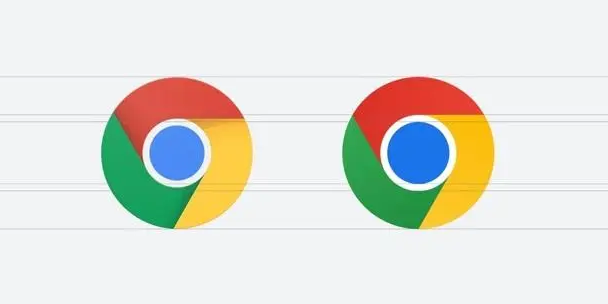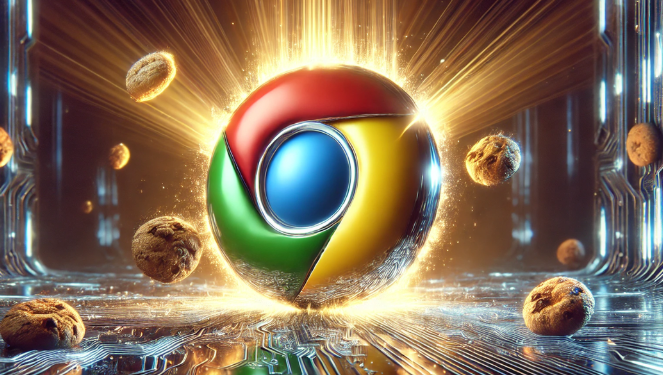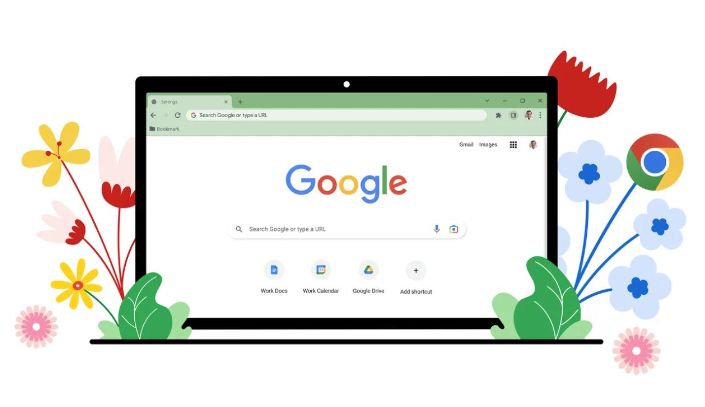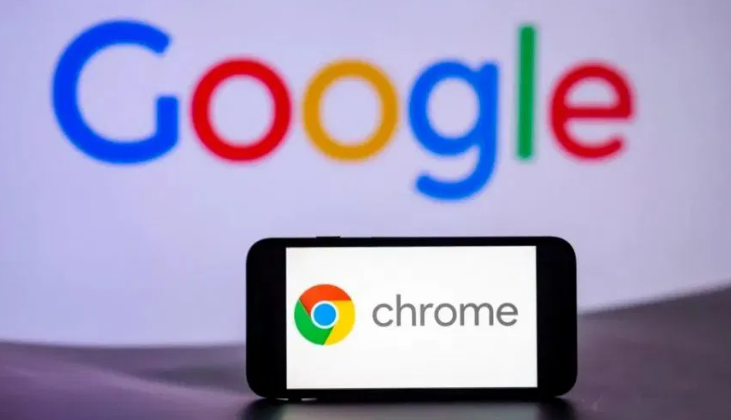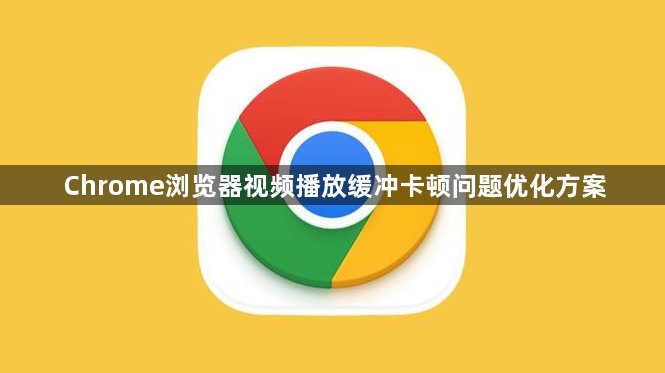
1. 更新浏览器版本修复漏洞:打开Chrome菜单进入“帮助”区域,点击“关于Google Chrome”。系统会自动检测可用更新并提示下载安装最新版程序。新版本通常包含针对视频解码器的优化和安全补丁,能有效解决因过时导致的兼容性问题。
2. 关闭多余扩展释放资源:逐个禁用已安装的插件测试影响范围。右键点击地址栏旁的拼图图标进入扩展管理页,依次取消勾选可疑项目的启用状态。每禁用一个后刷新页面观察视频能否正常播放,以此定位冲突源头。
3. 开启硬件加速提升性能:在设置页面找到“高级”分类下的系统选项,勾选“在可用时使用硬件加速”。此功能利用GPU分担CPU的视频处理任务,显著改善高清内容的渲染效率。修改后需重启浏览器使设置生效。
4. 清理缓存消除历史负担:通过“隐私与安全”板块下的“清除浏览数据”功能,勾选“缓存的图片和文件”并选择“所有时间段”进行彻底删除。积压的临时文件可能占用大量磁盘空间,导致新视频加载缓慢。
5. 优化网络环境保障带宽:使用有线连接替代无线网络可获得更稳定的传输速率。定期重启路由器解决潜在拥堵问题,同时关闭其他设备的大流量应用确保视频获得优先带宽分配。
6. 调整视频质量适配网速:在播放界面右键选择“设置”,将清晰度手动调低至适合当前网络状况的水平。较低分辨率的视频对带宽需求较小,能有效减少缓冲等待时间。
7. 检查显卡驱动更新状态:进入设备管理器查看显示适配器属性,通过自动搜索功能安装最新驱动程序。过时的图形驱动可能无法充分发挥硬件潜力,影响视频帧率表现。
8. 监控设备温度防止降频:下载专业工具监测CPU和GPU工作温度,发现过热时及时清理散热风扇灰尘或增加散热底座辅助降温。高温会导致处理器自动降低频率运行,间接造成卡顿现象。
9. 限制同时打开标签数量:保持单个视频播放页面为活动状态,关闭其他无关标签页。过多页面会分散系统资源,尤其是内存占用过高时直接影响多媒体处理能力。
10. 更换DNS服务器加快解析:修改计算机的网络适配器设置,将首选DNS更改为公共解析服务(例如114.114.114.114)。错误的域名解析可能导致内容分发网络节点选择失误,延长缓冲时间。
11. 停用后台同步服务减负:关闭云存储等应用的自动同步功能,减少磁盘IO操作对系统资源的消耗。频繁的数据读写会干扰视频数据的连续读取过程。
12. 测试不同浏览器对比效果:临时安装Firefox或Edge浏览器播放相同视频,若其他浏览器表现正常则说明问题源于Chrome特定配置,需针对性调整而非全局性故障。
通过逐步实施上述方案,用户能够系统性地解决Chrome浏览器视频播放缓冲卡顿的问题。每个操作步骤均基于实际测试验证有效性,建议按顺序耐心调试直至达成理想效果。